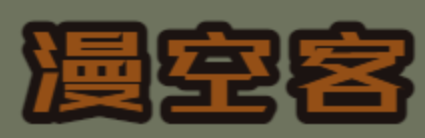PDF格式文件的使用范围越来越广,我们经常接触的有来自于下载的电子书还有接收的PDF文件通知。之所以选用pdf格式,目的就是为了不被随意更改。但如果有编辑修改需求的时候,pdf文档怎么编辑呢?接下来大家一起来看下编辑pdf文档都有哪些方法。
pdf文档怎么编辑?方法一:
我常用的PDF文档编辑的方法是将PDF格式文件进行转换,转换的方法大家应该都有些了解,便于文件格式之间互相转换,常用转换器来协助我们完成转换工作,下面,我就使用我信赖的迅捷PDF转换器在线转换的方式将无法编辑的PDF文件转换成常见的word文档。

在迅捷PDF转换器网页版的界面,点击“PDF转word”后,选择文件,再进行转换。

pdf文档怎么编辑?方法二:
PDF格式文件转化word文档后编辑是个不错的办法,我一直以来都是通过在线转换后来进行PDF文件内容的编辑,但是,有时候会发现,效率有点低,后来我又发现了PDF格式文件是可以直接进行编辑的,如果你尝试了上文介绍的转换的方式,觉得很好用,可以使用上文的转换后编辑的方式,如果你经常需要编辑PDF文件,那么我们还是掌握直接编辑内容的方法更有效率哦。
1、迅捷PDF编辑器是编辑PDF文件内容不错的选择,双击打开编辑器,在界面添加文件。

2、PDF文件添加后,我们就可以进行编辑文字内容操作了。这款编辑器的功能真多啊,进行操作演示的话,就不一一进行了,下面选择几个比较常用的。比如说文字的加粗描红。点击“编辑内容”后可进行操作。

3、当然,我们对PDF文件不仅仅能更改文字属性,还可以添加文本,通过点击“添加文本”可实现文字的添加。

4、选中需要编辑修改的文字后,我们还可以通过右侧的文本属性进行编辑,比如字体大小、是否加粗等等都可以 进行更改。

迅捷PDF编辑器的功能还有很多,我们常用的就是这些文字内容的编辑,其他的就不一一介绍,对PDF文件有编辑修改需要的用户,可以下载软件后,自行进行操作。上文给大家介绍的PDF文档怎么编辑文字内容的方法呢,也是比较简单的,各有特点,用户根据需求各取所需吧。
版权声明:本文图片和内容由互联网用户自发贡献,该文观点仅代表作者本人。本站仅提供信息存储空间服务,不拥有所有权,不承担相关法律责任。如发现本站有涉嫌抄袭侵权/违法违规的内容, 请发送联系客服 举报,一经查实,本站将立刻删除,请注明出处:https://www.4kpp.com/255.html